〈記事内に広告プロモーションを含む場合があります〉
こんにちは。『ペコ』です。
本日ご紹介する記事のテーマはこちら
『LINEのタイムラインの広告を非表示にする方法!非表示解除も一緒にご紹介』
みなさんはLINEのタイムラインを利用したことはありますか?
友だちの投稿や、気になるアカウントの情報などを見る事ができ、自分の投稿を多くの人に発信できる場としても、とても便利な機能ですよね。
LINEのタイムラインを利用していると、タイムラインに表示されている広告が邪魔に感じることってありませんか?
友だちの投稿を見たいのに
広告と広告の間に挟まれていたり、広告が立て続けに表示されていてすぐに投稿を見られない!
とイラっとする事ありますよね。
今回は、そんなイラっとする広告を非表示にする方法と非表示解除について説明します。
 【3ヶ月無料】ラインミュージック登録~無料期間中の解約までを解説
【3ヶ月無料】ラインミュージック登録~無料期間中の解約までを解説LINEのタイムラインで表示される広告とは?

LINEのタイムラインで表示される広告には大きく分けて2つ種類があります。
・LINEユーザー全員に投稿されているスポンサー広告
・ユーザーそれぞれの好みに合わせた広告
上記2つのタイプの広告があります。
2種類とも「Sponsored」と広告アカウントの下に記載されています。


LINEユーザー全員に投稿されている広告は、
例えるならテレビ番組を見ている時に流れるCMのようなものです。
好みでなくてもタイムラインに表示されるのもとなっています。
このように広告上部に「〇〇人の人がいいねしています」と表示されているものが、
ユーザー全体に投稿されている広告になります。

それに対して、ユーザーそれぞれの好みに合わせた広告は、
ユーザーの登録情報や、サービス利用履歴などから「この人はこれが好きだろう」と、
機械的に処理されたものが表示されています。
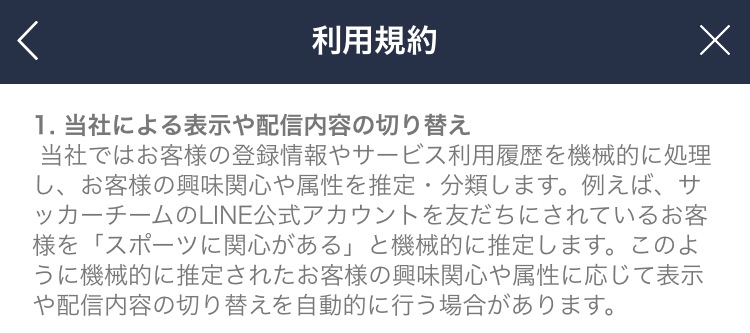
広告上部に「おすすめの投稿」と表示されているのが特徴です。
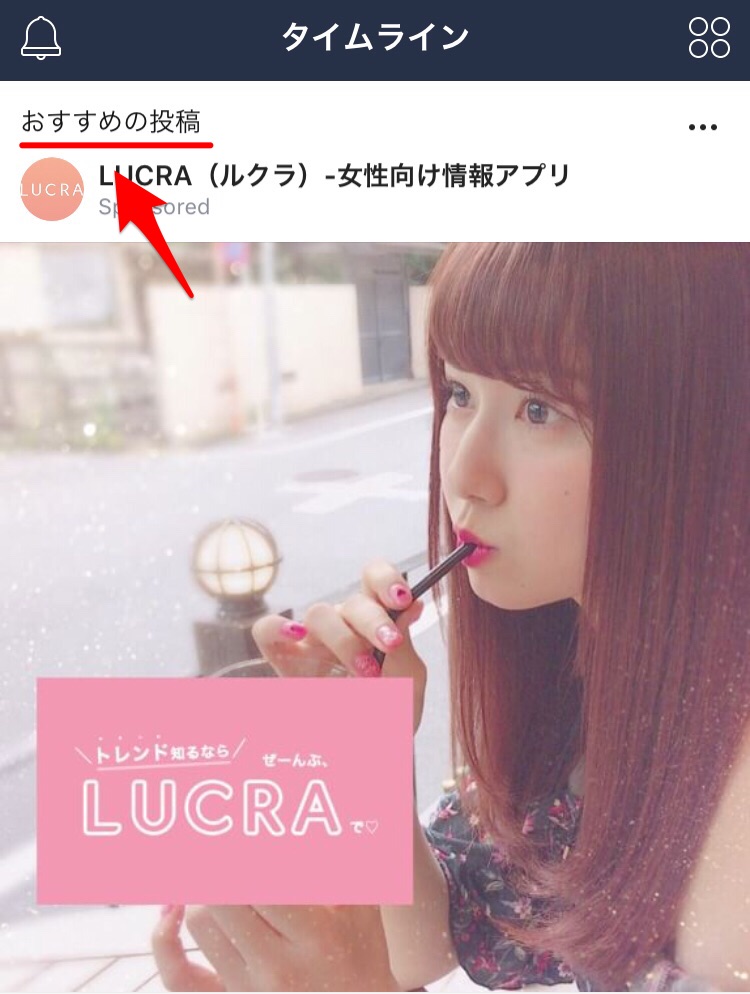
LINEのタイムラインの広告を非表示にする方法

友だちのタイムラインの投稿が見たいのに、
広告が表示されてて投稿に気づかなかったなんて事よくありますよね。
そんな広告にイラっとした事があるあなたに、
興味のない、見たくもない広告を非表示にする方法を説明します。
非表示には2つのパターンがあります。
- 広告一件だけを非表示にしたい場合
- 広告アカウントすべての広告を非表示にしたい場合
まず、広告一件だけ非表示にしたい場合のやり方を説明します。
非表示にしたい広告の右上の「・・・」をタップします。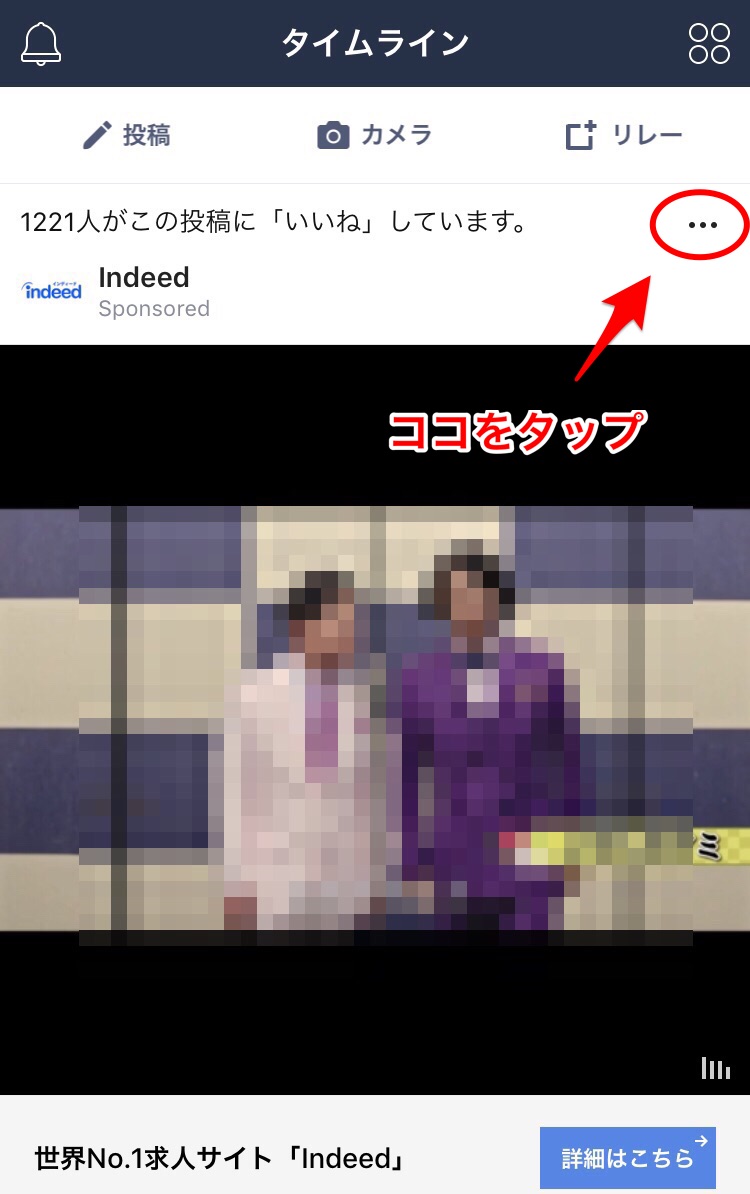
すると、
「この広告を非表示」と
「このアカウントのすべての広告を非表示」の2つの項目が出てくるので
上の「この広告を非表示」をタップします。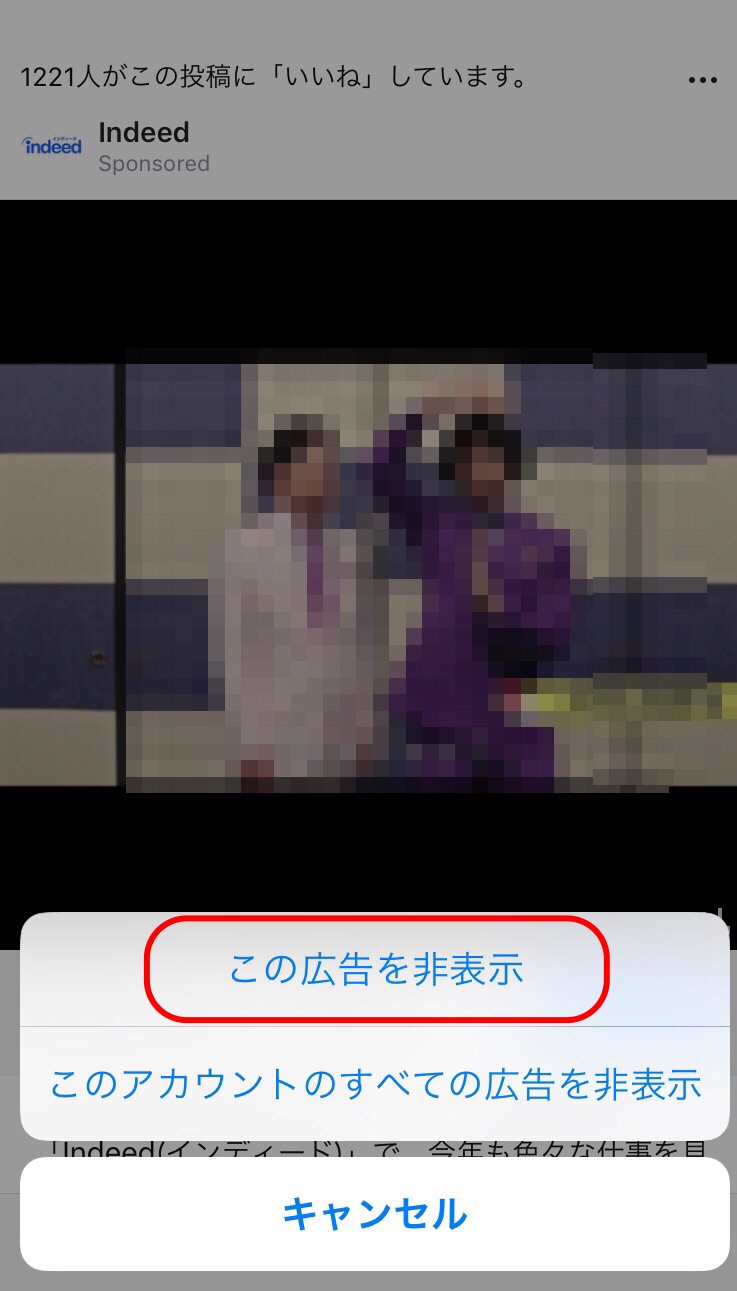
確認画面が出るので「非表示」をタップします。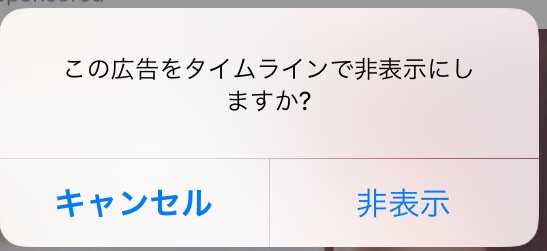
これで、非表示にしたい広告1つだけ非表示にできました。
次に広告アカウントすべての広告を非表示にする方法を説明します。
先ほどと同じ様に、広告右上の「・・・」をタップし、項目を開きます。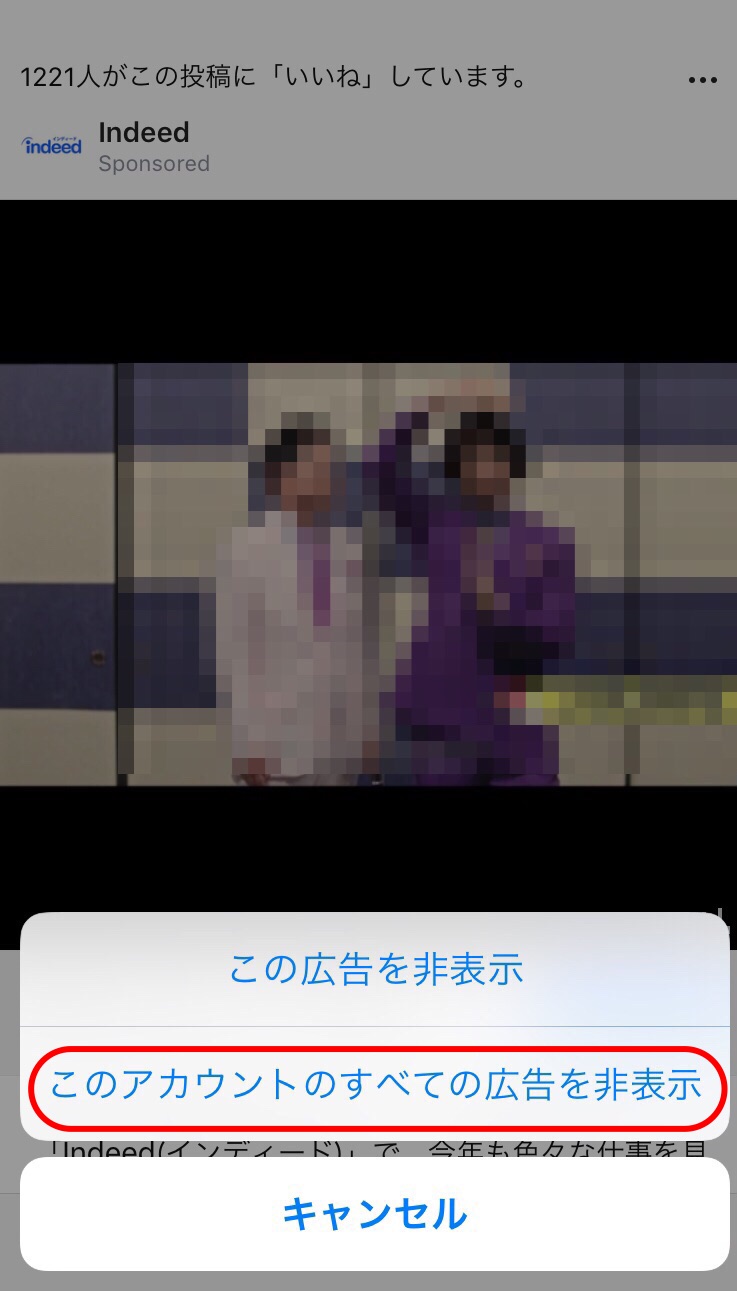
「このアカウントすべての広告を非表示」をタップします。
こちらも確認画面が表示されるので「非表示」をタップします。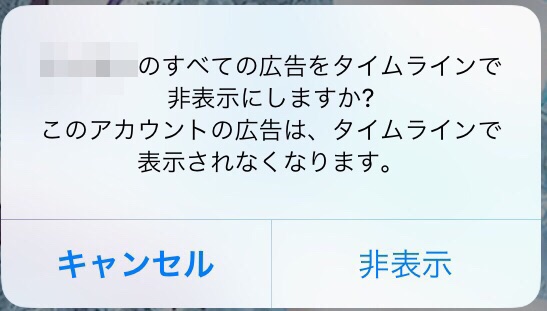
これで、このアカウントすべての広告が今後非表示になるように設定できました。
LINEのタイムラインの広告を非表示を解除する方法

LINEのタイムラインに表示された邪魔な広告を非表示にするやり方を説明してきました。
次は非表示にした広告を再表示させるやり方を説明…といきたいところですが、
残念ながら現時点では、一度非表示にしてしまったスポンサー広告を再度表示させることは出来ません。
一応確認してみましょう。
「設定」から「タイムライン」を開きます。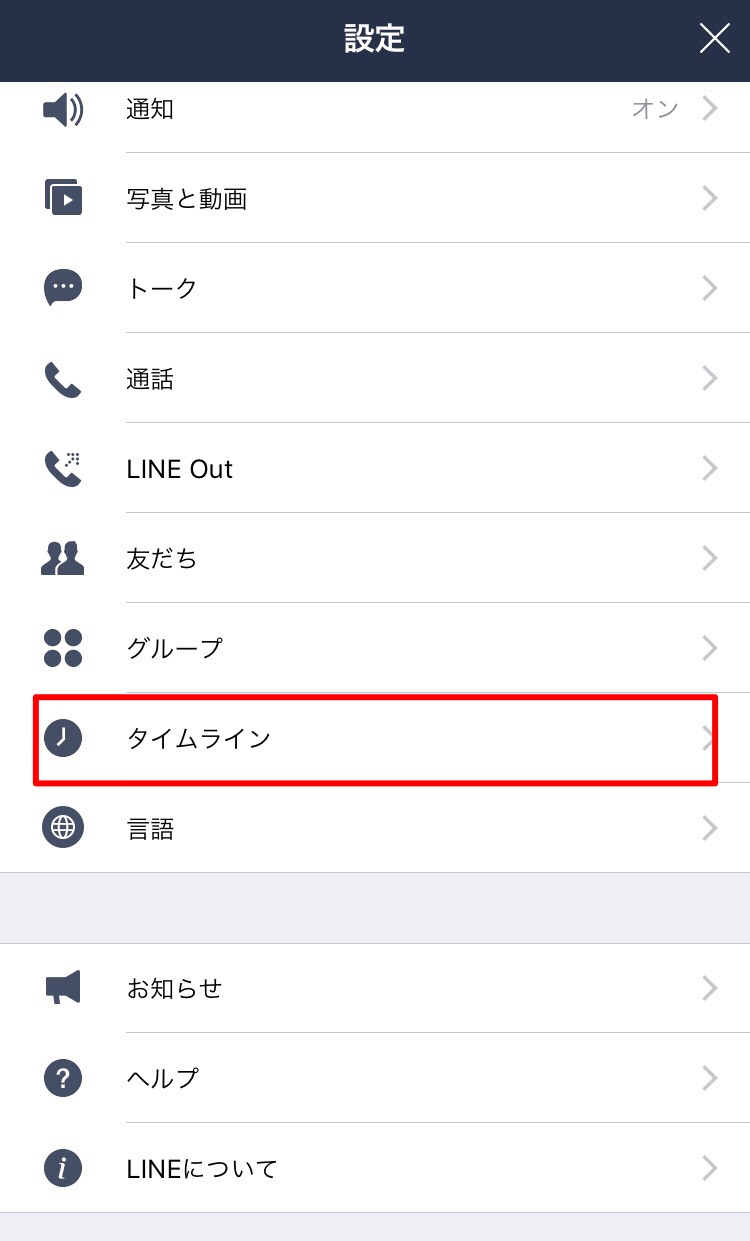
「タイムライン非表示リスト」を開きます。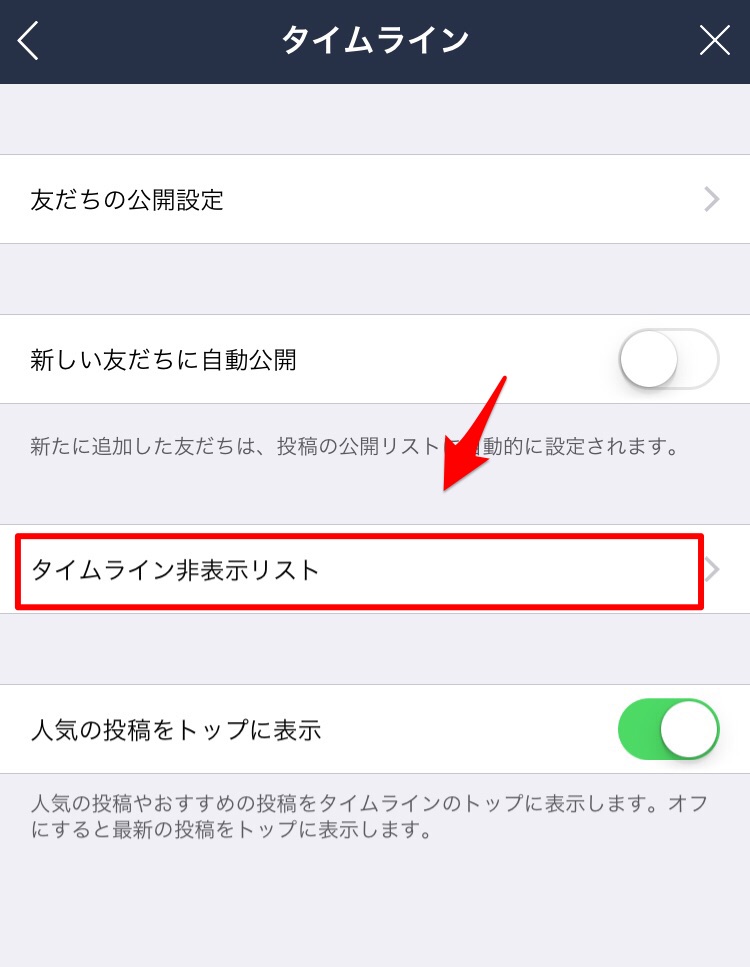

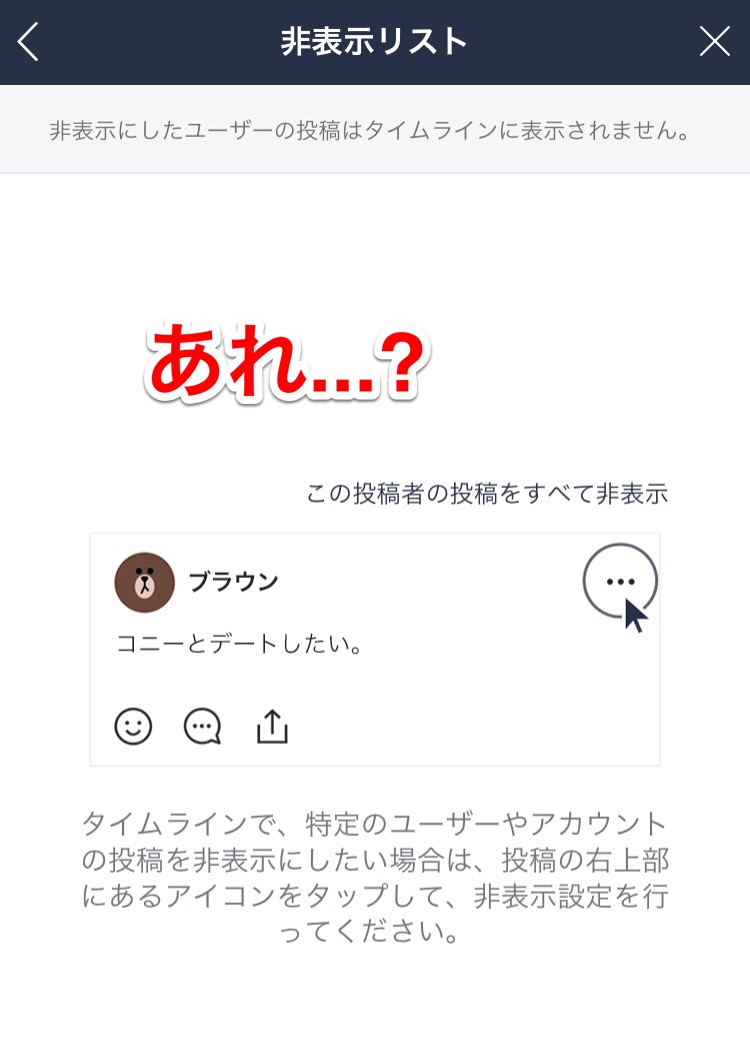
確かに非表示設定したのに、リストに載っていません。
今後再表示できるようになるか不明ですが、広告を非表示にしようと考えた時、
少しでも興味のある内容の広告だった場合は非表示にしてしまうのはおすすめできません。
慎重に考えてから非表示設定するようにしましょう。
まとめ
LINEのタイムラインに表示された、興味のない邪魔だと感じた広告を非表示にする設定を説明してきました。
好みに合った広告は、結構興味をそそられるものがあったりすんですよね。
でも邪魔だからって非表示にしてしまって、あれ?戻せない!なんて困った事が無いように、
闇雲に非表示設定にするのはやめましょう。
 【3ヶ月無料】ラインミュージック登録~無料期間中の解約までを解説
【3ヶ月無料】ラインミュージック登録~無料期間中の解約までを解説


